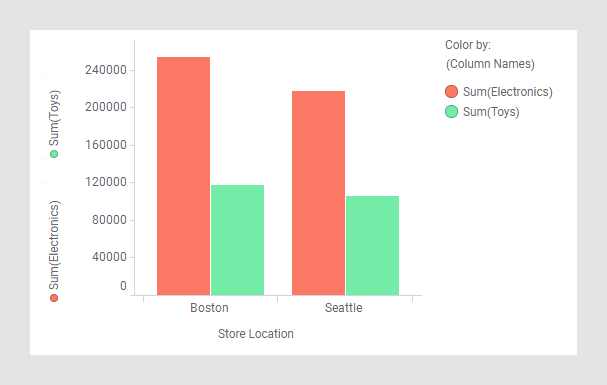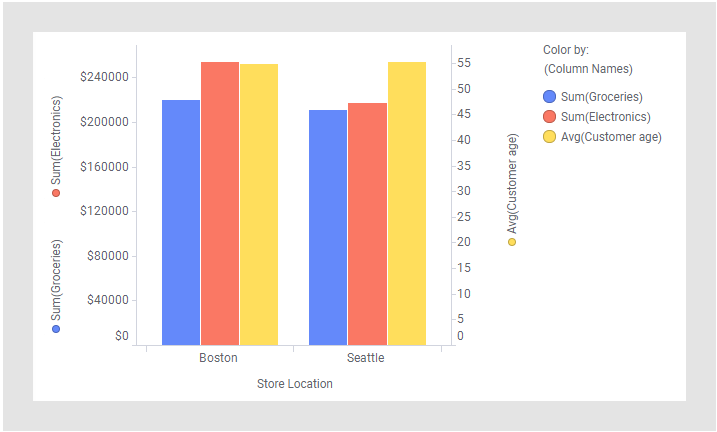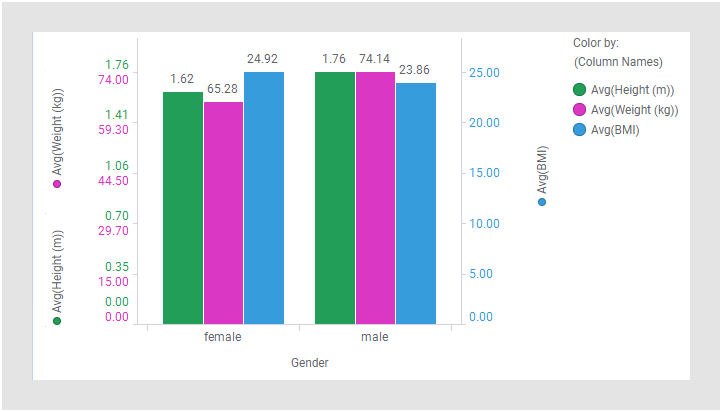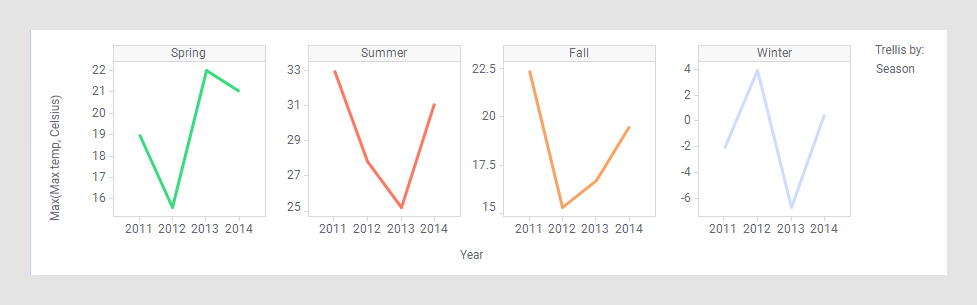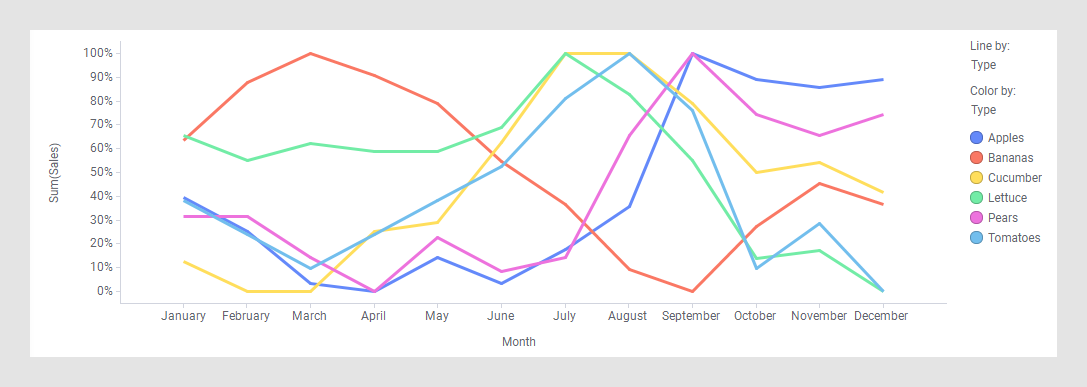軸上のスケールの調整
デフォルトでは、軸には 1 つのスケールのみがあり、すべての統計量はこのスケールに表示されます。統計量の大きさがまったく異なる場合、または異なる単位を使用する場合、たとえば、統計量を視覚化するために軸に複数のスケールを追加するなど、他のオプションのメリットを活用することができます。
例として、それぞれが特定のカラムを表す 2 本の棒を含む棒グラフを想定します。1 本の棒は 1 か月間の総降水量を表し、もう 1 本の棒は平均気温を表します。これらの 2 つの統計量はおそらく大きく異なり、値の軸に 2 つのスケールが必要になる場合があります。
さまざまなビジュアライゼーション タイプに次のスケール オプションのいくつかが見つかる場合があります。
- 単一のスケール
[単一のスケール] オプションは、スケールが軸上のすべての統計量に共通であることを意味します。これは既定のスケール設定です。
たとえば、以下の値軸には、Sum (Electronics) と Sum (Toys) の両方の統計量で共有される 1 つのスケールのみがあります。
- デュアル スケール
[デュアル スケール] オプションを使用する場合、値軸/Y 軸の左側および右側のそれぞれに 1 つのスケールがあります。各スケールは、複数の統計量で共有できます。
次の例では、値軸には左に 1 つ、右に 1 つ、合計 2 つのスケールがあります。2 つのカラムは左のスケールを共有し、右では 3 番目のカラムに別のスケールが使用されます。これは、単位が異なり、値の大きさがまったく異なるためです。
このオプションは、棒グラフ、ラインチャート、複合グラフ、散布図で使用できます。
- 色ごとに 1 つのスケール
複数のスケールを表示する別のオプションは、[色ごとに 1 つのスケール] です。このオプションを使用すると、色の軸で定義された色ごとに 1 つのスケールが取得されます。これは、スケールが共有されないことを意味します。
3 つのスケールを持つ値軸の例を以下に示します。スケールは、色の付いたスケール ラベルによって区別されます。
このオプションは、棒グラフ、ラインチャート、複合グラフ、散布図で使用できます。
- トレリス パネルごとに 1 つのスケール
[トレリス形式のビジュアライゼーション] の場合、トレリス パネルごとに 1 つのスケールを表示できます。
たとえば、次のラインチャートは特定の場所で測定された年間の最高気温を示しており、季節ごとにトレリス化されています。さまざまなトレリス パネルのスケールは、季節ごとの気温に適合しています。
このオプションは、棒グラフ、ラインチャート、複合グラフ、ウォーターフォール チャート、散布図で使用できます。
- 線ごとに 1 つのスケール
さらに、ラインチャートには、正規化された線を表示するオプションがあり、すべての線はスケールで描画されます。線ごとに最大値が 100% に設定され、最小値が 0% に設定されます。
次の例では、正規化された線は販売パターンを視覚化するために使用されます。